折腾目的
作为一个飞牛用户,日常软硬件折腾是不可避免的,今天分享下,系统盘备份与还原,应对更换系统硬盘,物理虚拟切换,不用再次安装保留系统id等。
环境简介
这里分享物理机打包到esxi 或 esxi迁移到物理飞牛,其他虚拟环境可以参考使用,方法是相通的。
物理机飞牛
物理机与虚拟机 飞牛备份,使用系统自带DD工具,将系统盘打包到 .img 文件,备份目的以飞牛存储空间为主,接下来介绍整个流程。
查看系统盘具体位置
首先ssh工具链接飞牛 - 使用 sudo -i 输入密码 切换到root用户
执行以下命令
sudo fdisk -l
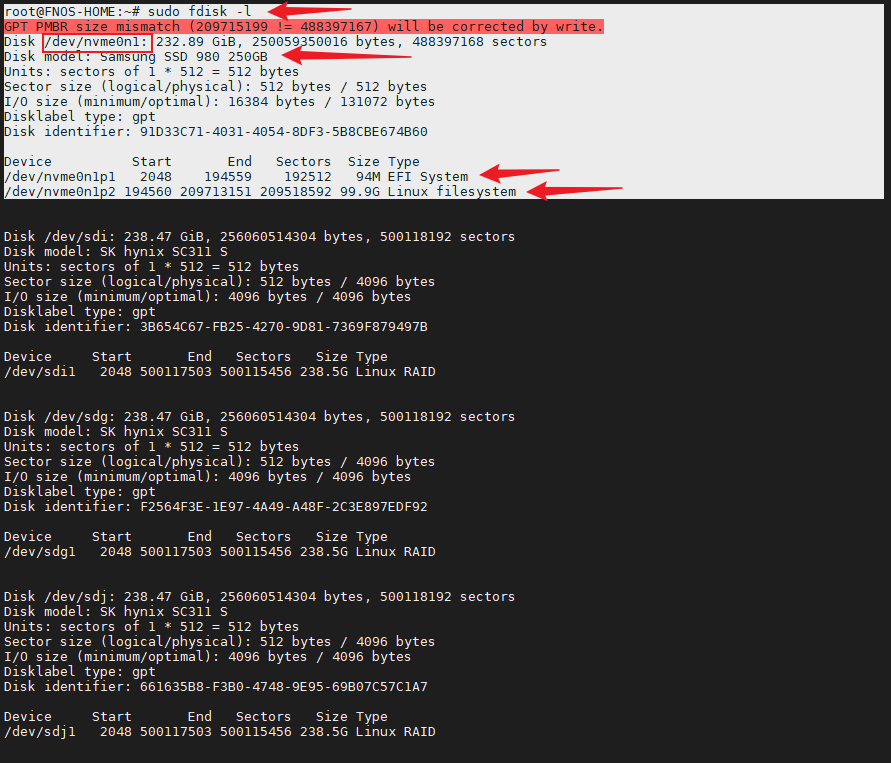
如图所示,查找系统盘的名称和容量复制路径 例如上图所示:/dev/nvme0n1 核对确认硬盘名称、容量和分区
备份系统盘到指定存储空间
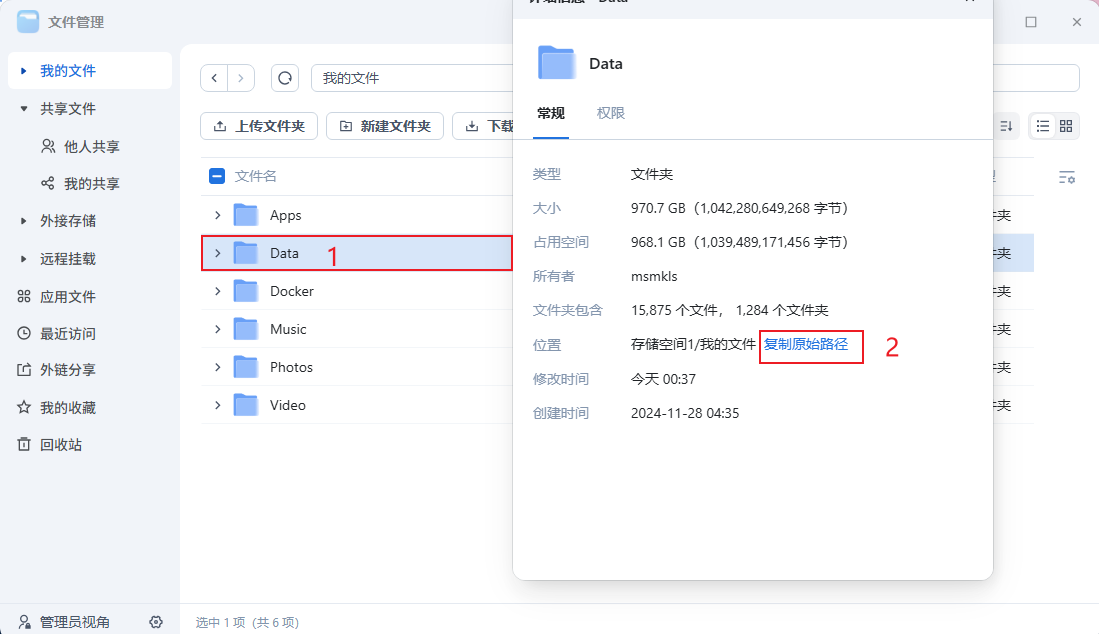
复制要保存的位置,也就是绝对路径,如图,这里是1存储空间也就是vol1下的Data,方便后面下载使用
sudo dd if=/dev/nvme0n1 of=/vol1/1000/Data/backup.img bs=4M status=progress
解释:
/dev/nvme0n1 替换你的系统分区不要直接复制上面的
/vol1/1000/Data/backup.img /vol1/1000/Data/是复制的绝对路径(也要替换成你的),backup.img是要保存的文件名

回车后等待备份完成,依据你系统盘大小备份,这里要注意,即使你系统盘只用60G,系统盘是120G,备份的大小是120G,备份后可下载到本地电脑,为下一步还原做准备
还原恢复到指定硬盘
这里借助DiskGenius工具,打开下载到本地的 backup.img系统备份文件
打开DiskGenius - 磁盘 - 打开虚拟磁盘文件 - 选择backup.img
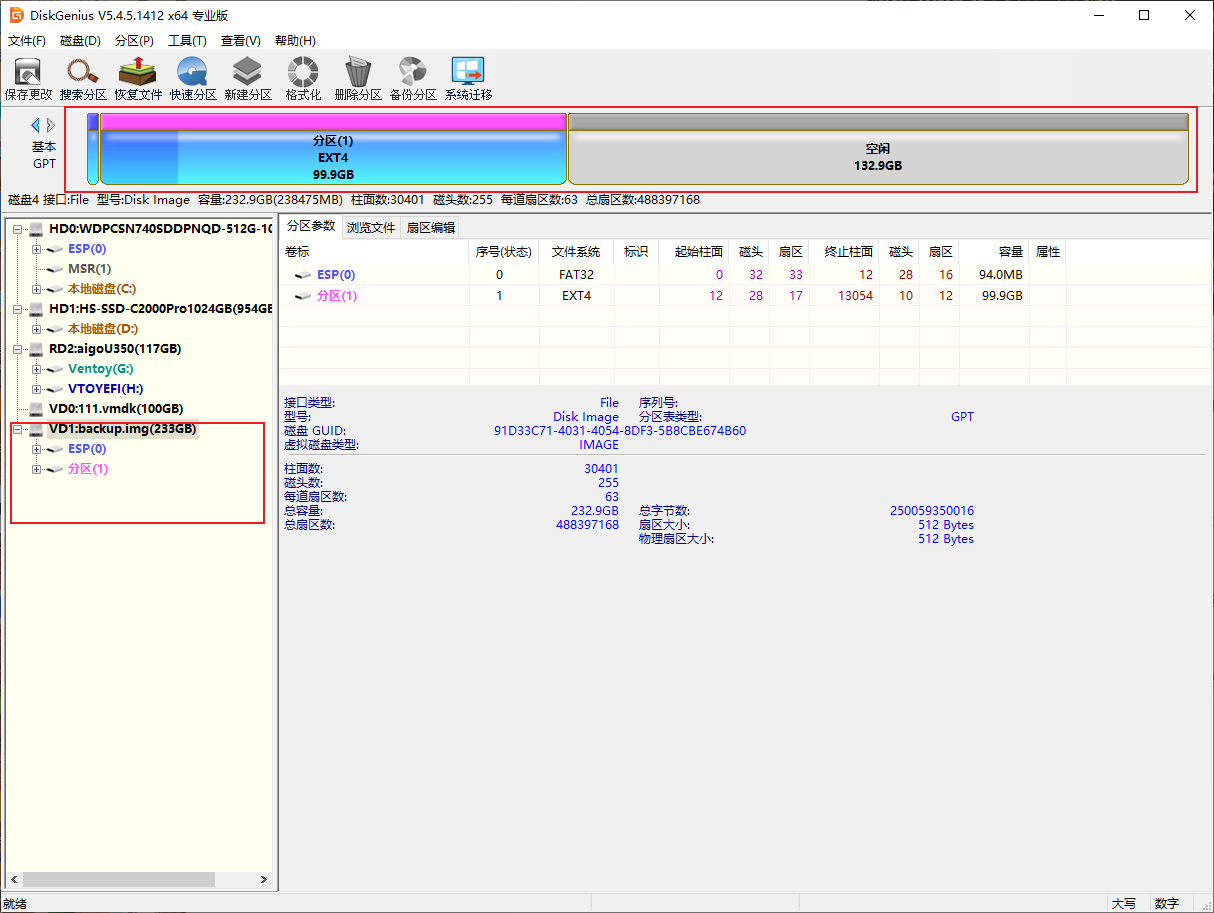
选择 克隆磁盘
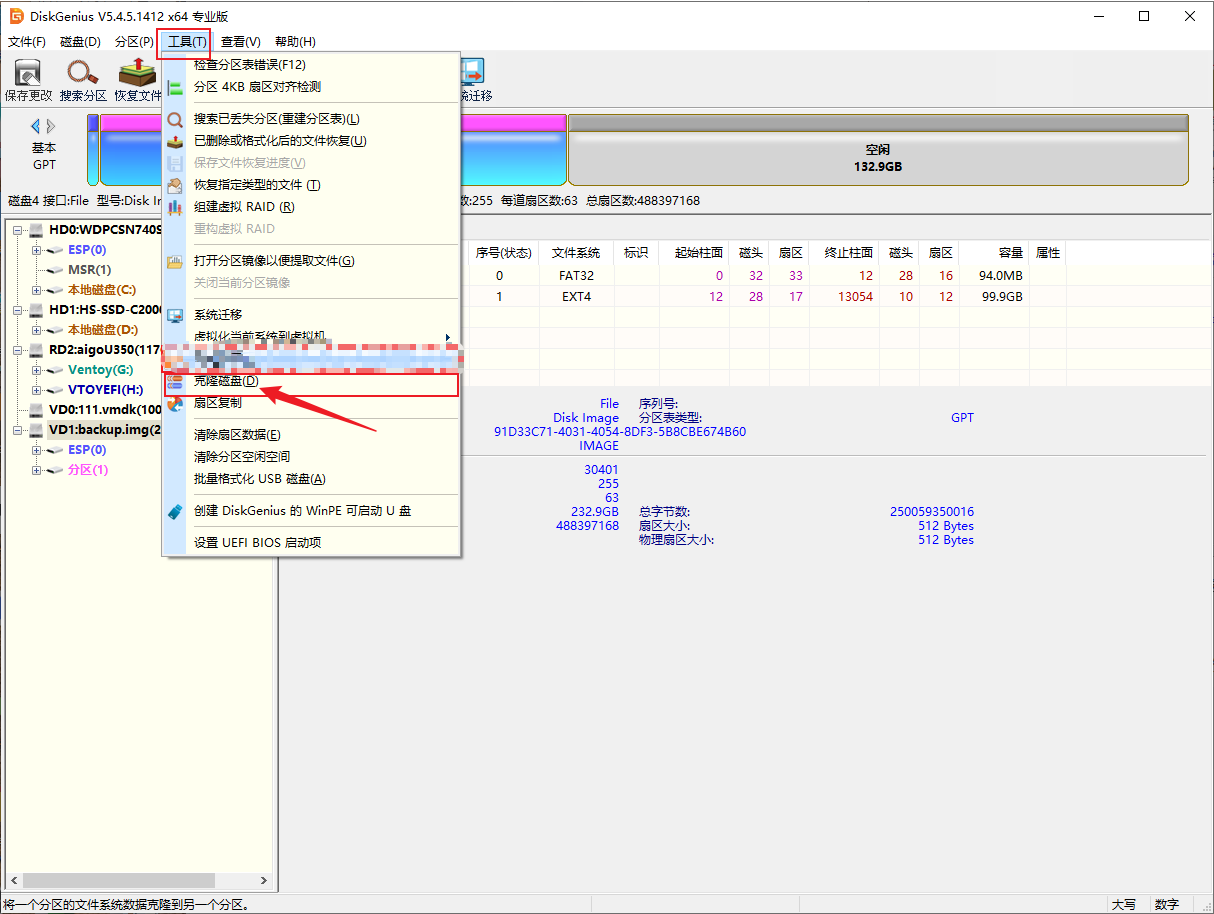
接下来 工具 - 克隆磁盘 - 选择源磁盘 - 选择目的磁盘 克隆即可(当然目的磁盘最好大于等于源磁盘)
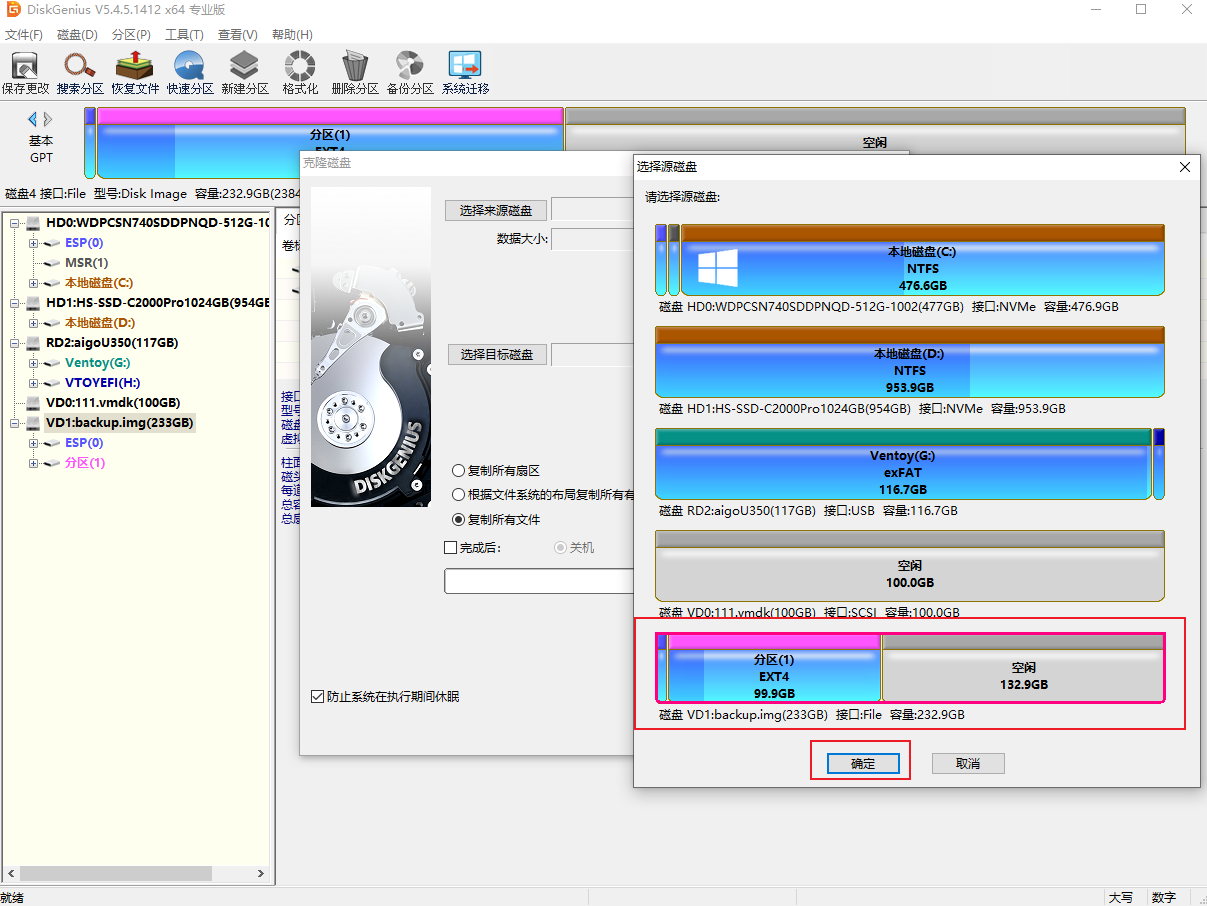
接下来 工具 - 克隆磁盘 - 选择源磁盘 - 选择目的磁盘 克隆即可(当然目的磁盘最好大于等于源磁盘)
迁移系统到虚拟磁盘(esxi)
还是DiskGenius工具,打开下载到本地的 backup.img系统备份文件
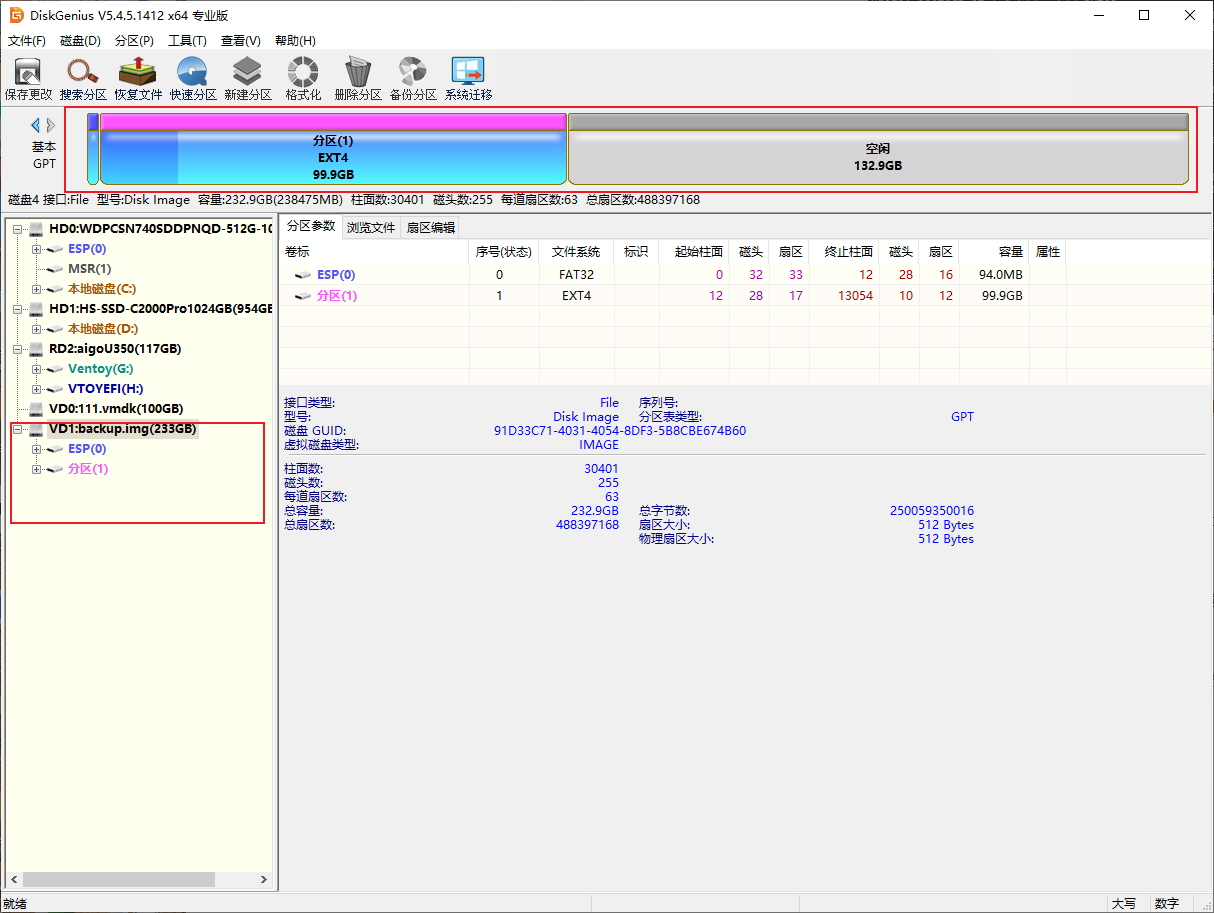
打开DiskGenius - 磁盘 - 打开虚拟磁盘文件 - 选择backup.img
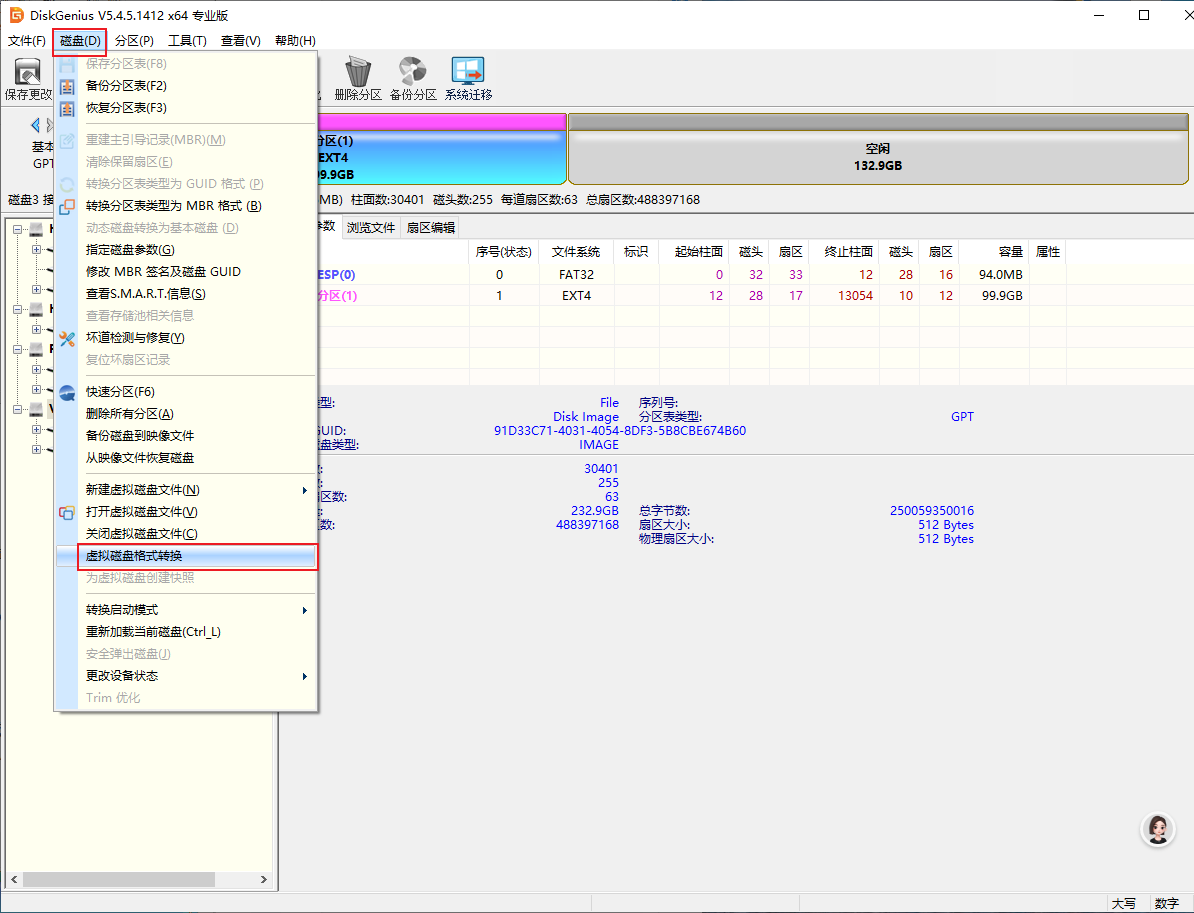
磁盘 - 虚拟磁盘格式转换 - 选择保存路径 转换即可得到vmdk文件
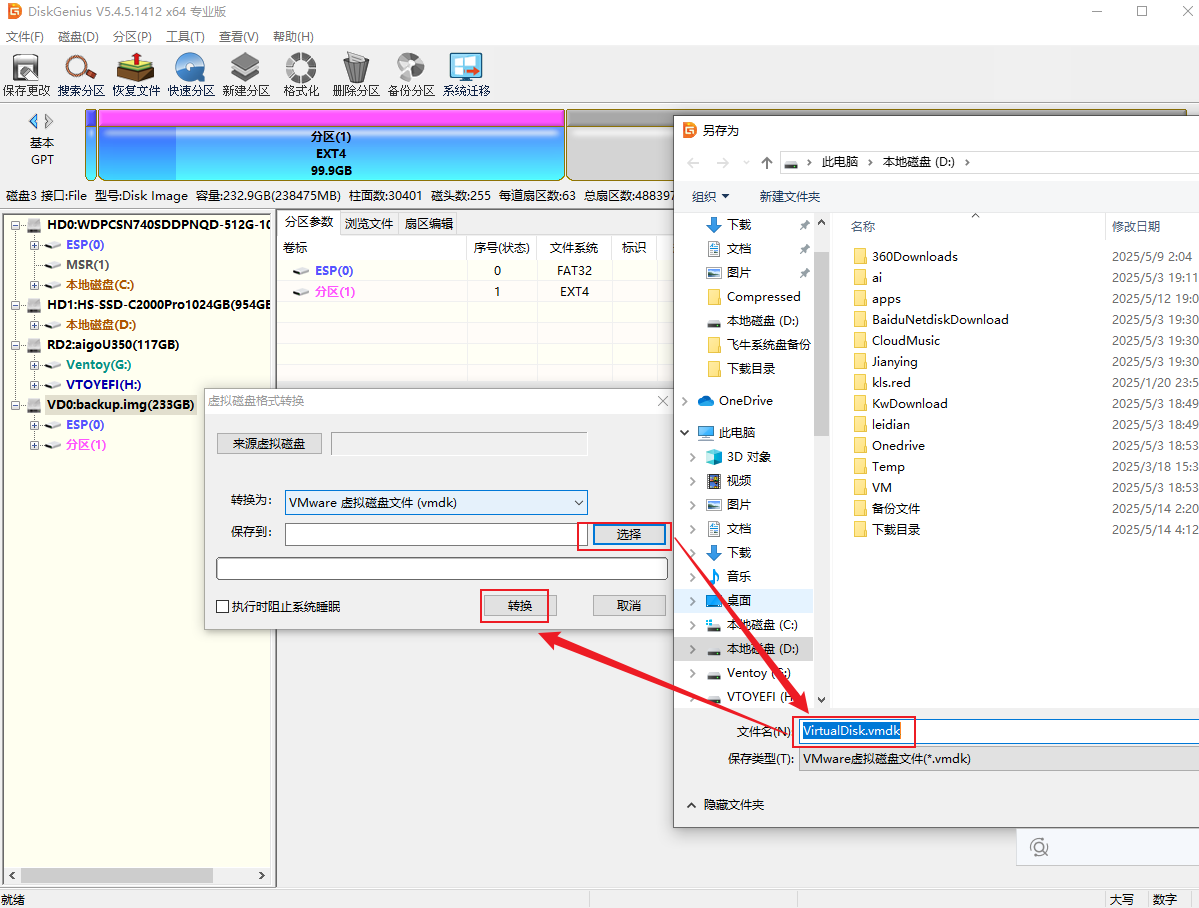
选择保存路径和文件名。选择转换即可
把文件上传到esxi作为引导分区,当然开机前,要设置好引导方式uefi之类的,把原来的存储磁盘分区,全部直通到该虚拟机即可。
当然也可以借助其他虚拟磁盘转换工具直接转换,这里推荐StarWind Converter,这里不过的介绍,继续以DiskGenius为主。
关机迁移系统盘
这个比较简单,把拆下来的系统盘,接到win电脑,打开DiskGenius
选择你要的虚拟磁盘格式,也就是你要在哪个虚拟环境下使用的文件格式。(这里还是以esxi格式为主)
磁盘 - 新建虚拟磁盘文件 - 新建VMware虚拟磁盘文件
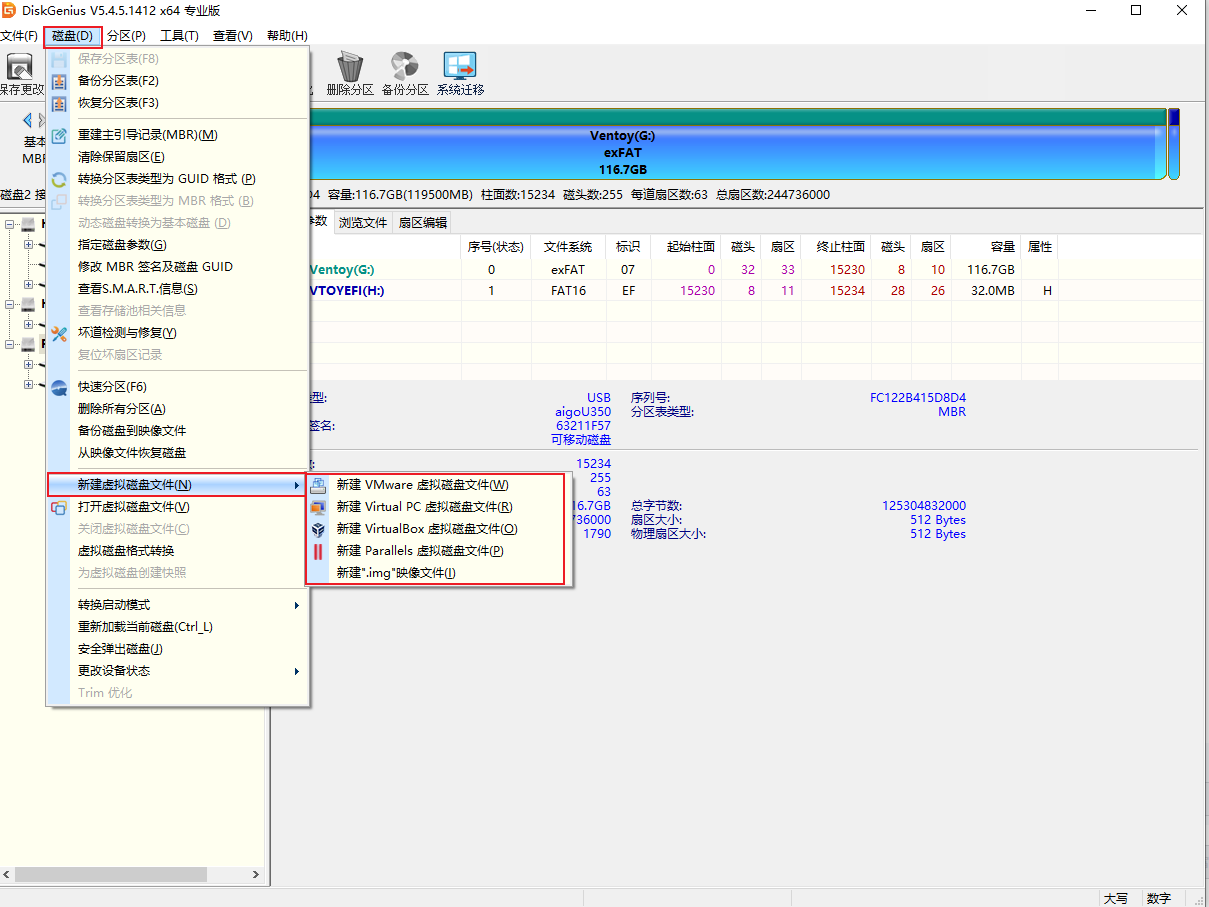
选择保存路径,输入保存虚拟磁盘文件名称(建议用英文),容量大小大于等于源磁盘大小
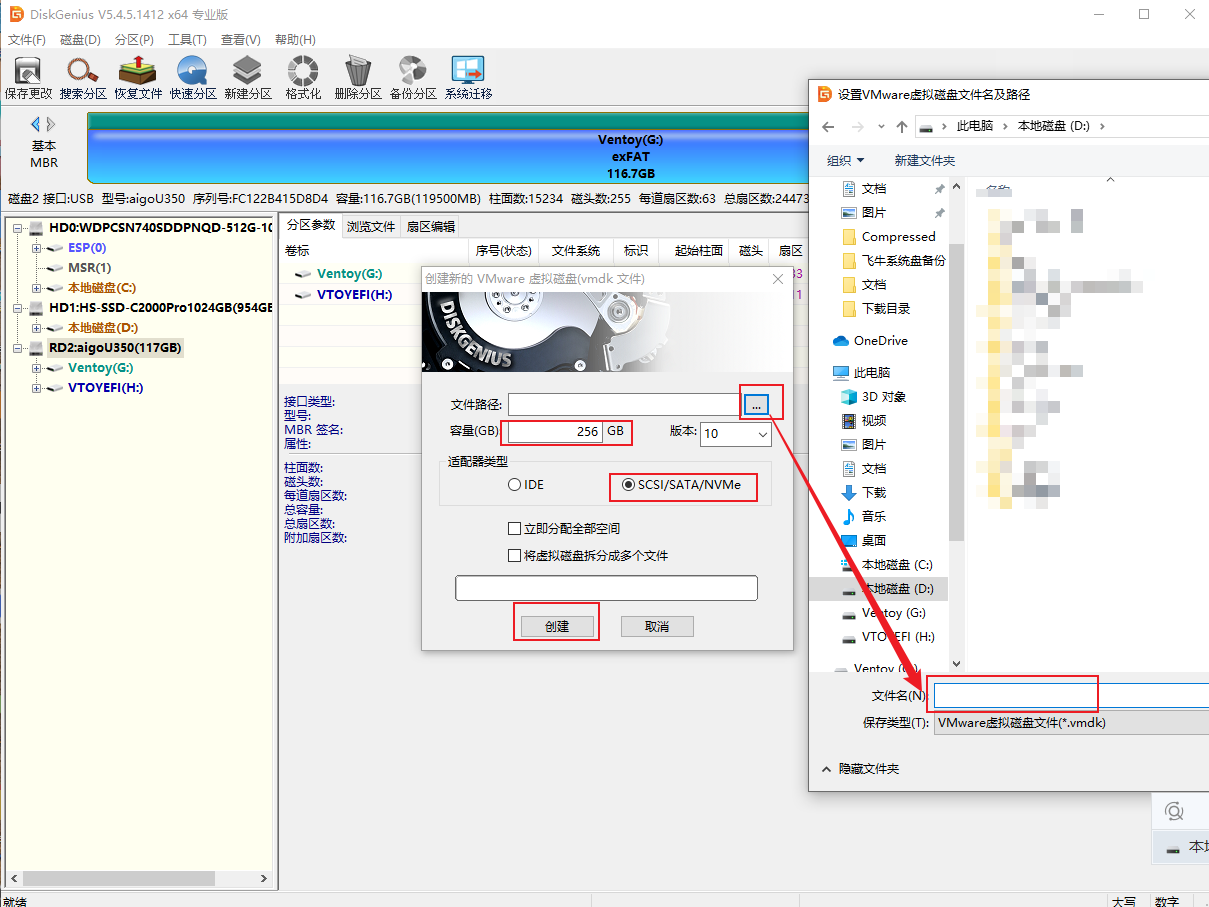
点击创建后可以看到创建的虚拟磁盘文件,我这里演示起的名字是111,容量100G
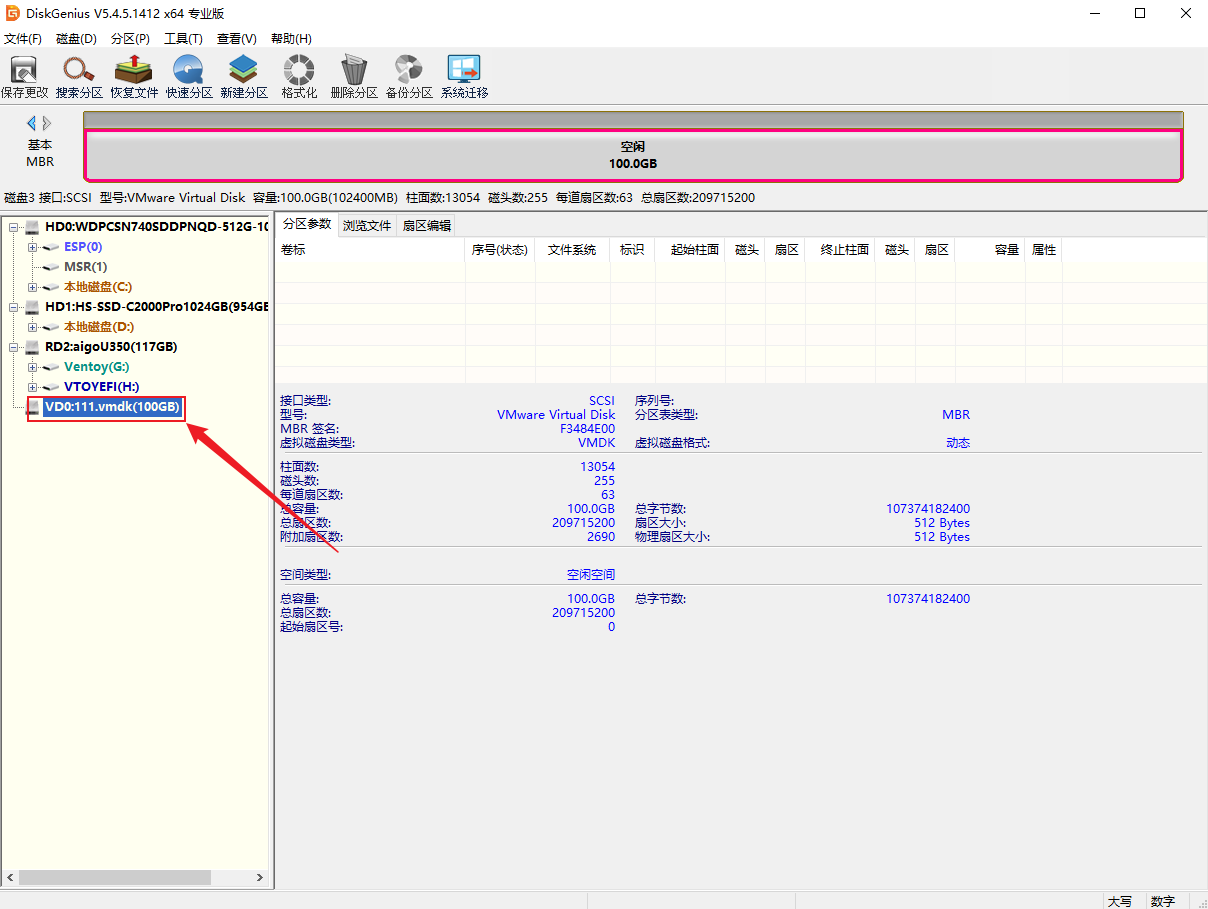
选择系统分区 - 工具 - 克隆磁盘 - 选择源磁盘 - 确定 - 选择目标磁盘
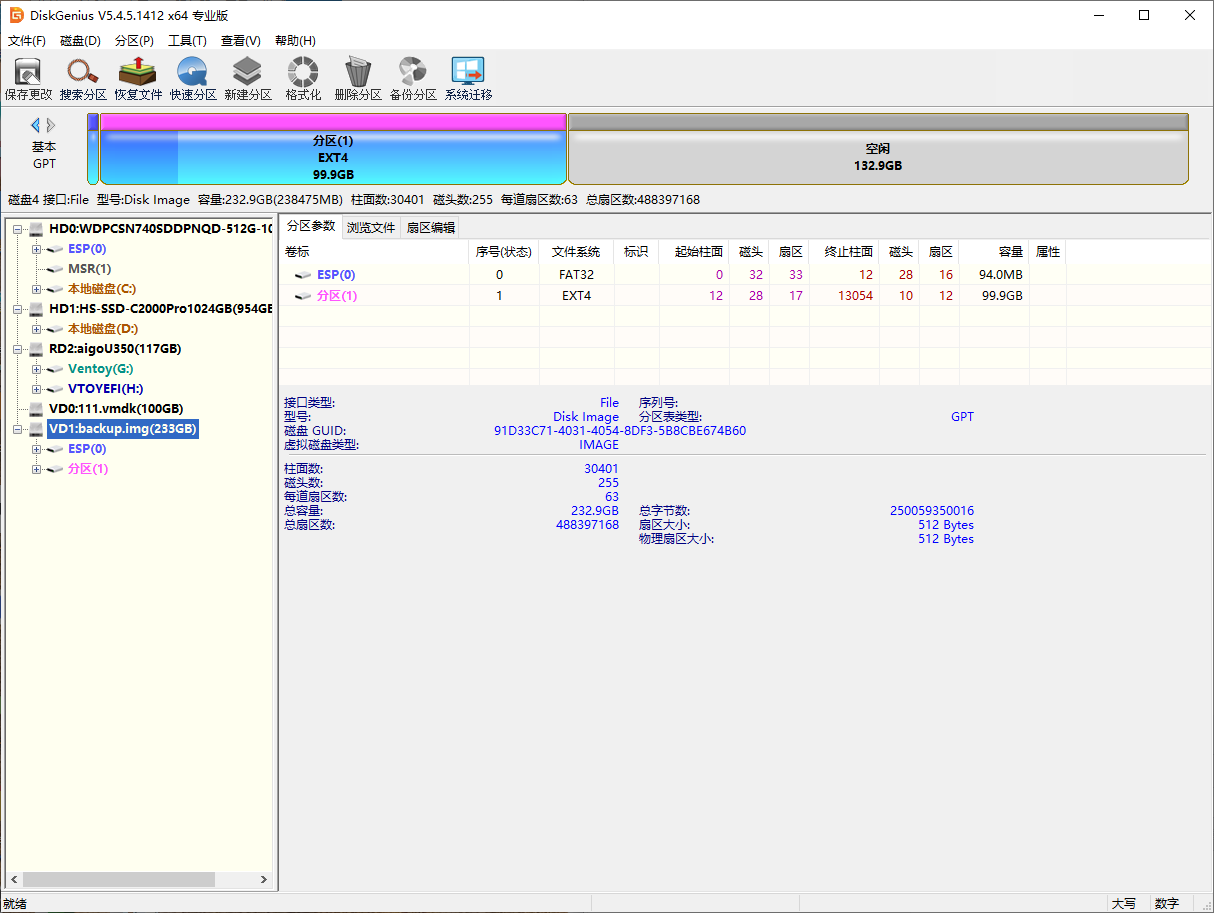
就是创建的刚创建的100G虚拟磁盘 - 确定
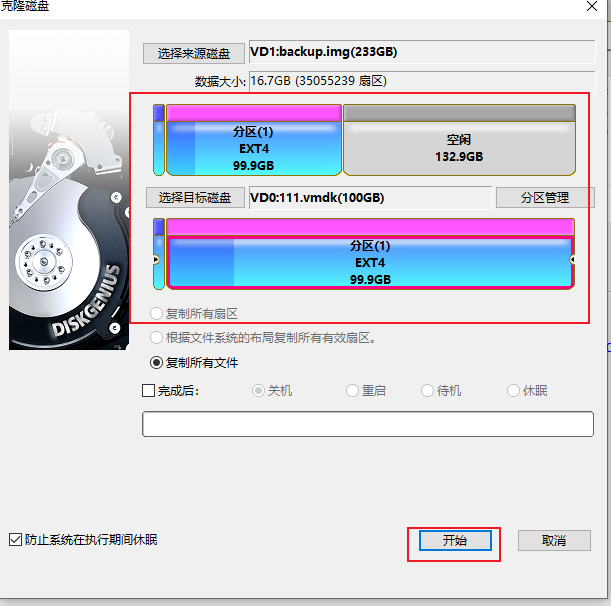
点击开始等待完成即可。
虚拟机备份还原到物理机
这里大部分和物理差不多,差异在DiskGenius还原到物理磁盘即可(这里为了方便大众做一遍演示)
查看系统盘具体位置
首先ssh工具链接飞牛 - 使用 sudo -i 输入密码 切换到root用户
执行以下命令
sudo fdisk -l
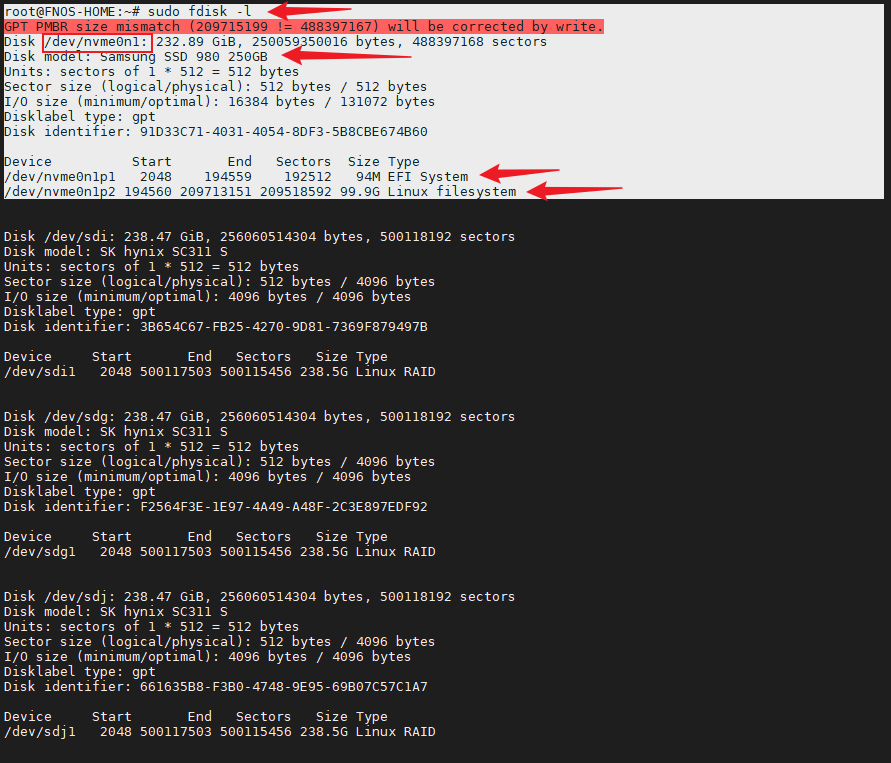
如图所示,查找系统盘的名称和容量复制路径 例如上图所示:/dev/nvme0n1 核对确认硬盘名称、容量和分区
备份系统盘到指定存储空间
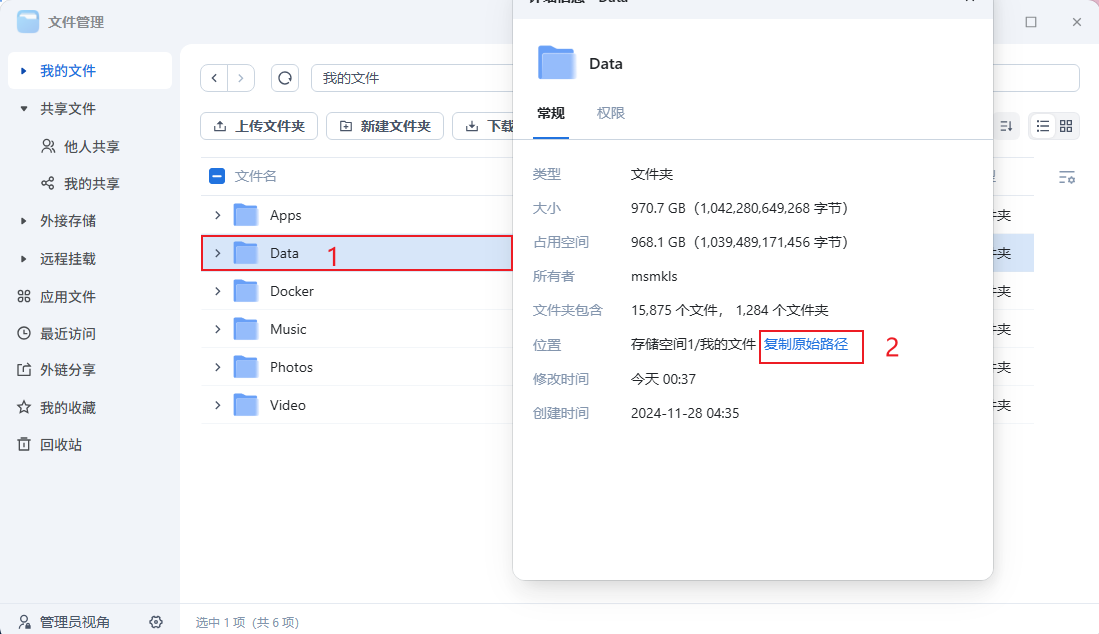
复制要保存的位置,也就是绝对路径,如图,这里是1存储空间也就是vol1下的Data
sudo dd if=/dev/nvme0n1 of=/vol1/1000/Data/backup.img bs=4M status=progress
解释:/dev/nvme0n1 替换你的系统分区不要直接复制上面的,然后/vol1/1000/Data/backup.img
/vol1/1000/Data/是复制的绝对路径(也要替换成你的),backup.img是要保存的文件名
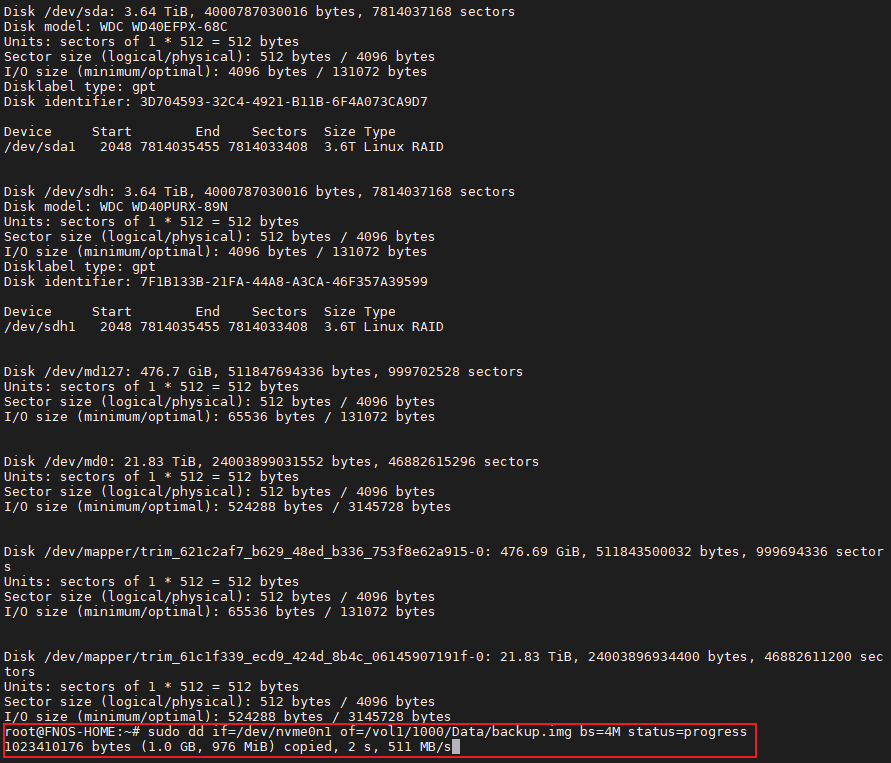
回车后等待备份完成,依据你系统盘大小备份,这里要注意,即使你系统盘只用60G,系统盘是120G,备份的大小是120G,备份后可下载到本地电脑
以上和物理机备份相同,还原当然要倒过来,把backup.img借助DiskGenius工具把他克隆到物理磁盘即可(也就是目的磁盘)
还原恢复到指定硬盘
这里借助DiskGenius工具,
打开下载到本地的 backup.img系统备份文件
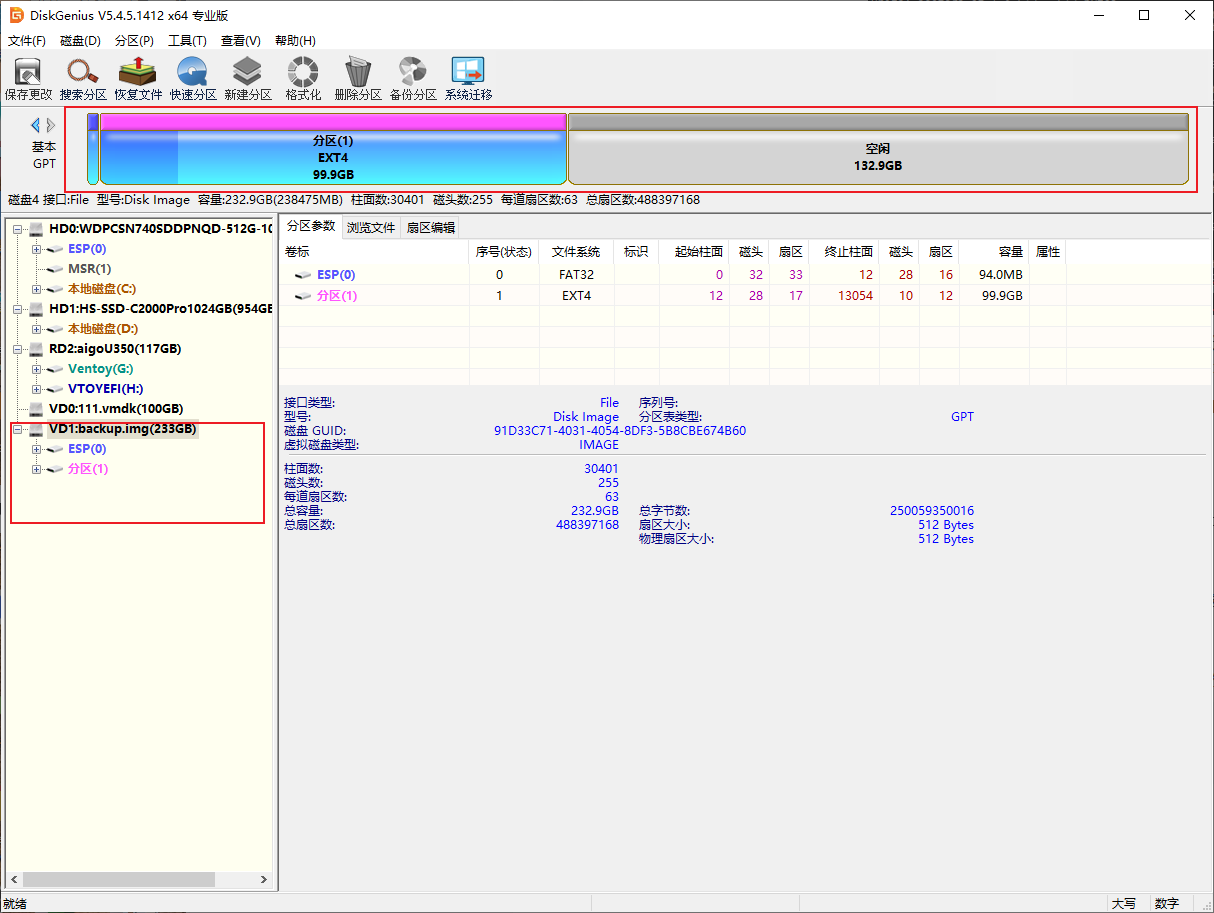
打开DiskGenius - 磁盘 - 打开虚拟磁盘文件 - 选择backup.img
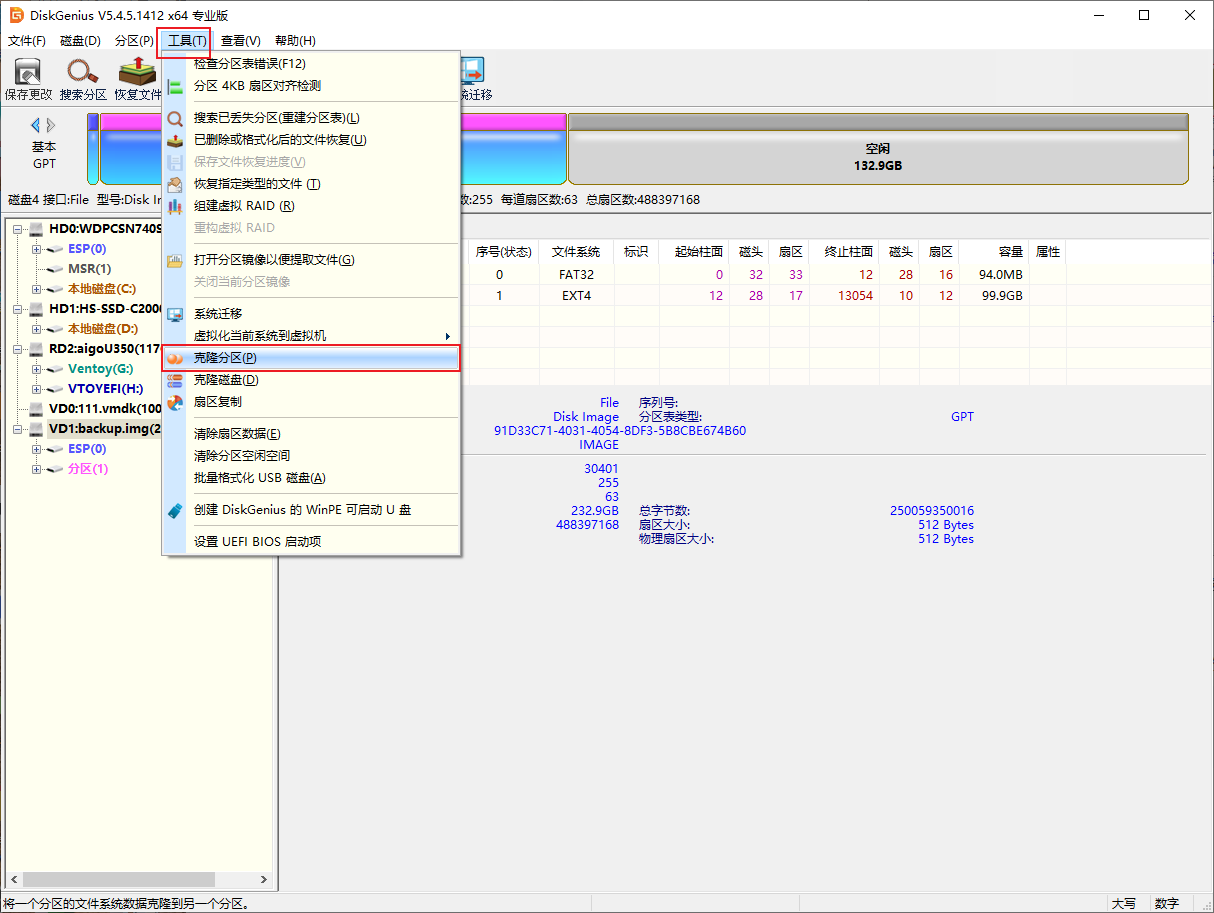
接下来 工具 - 克隆磁盘 - 选择源磁盘 - 选择目的磁盘(物理磁盘) 克隆即可(当然目的磁盘最好大于等于源磁盘)
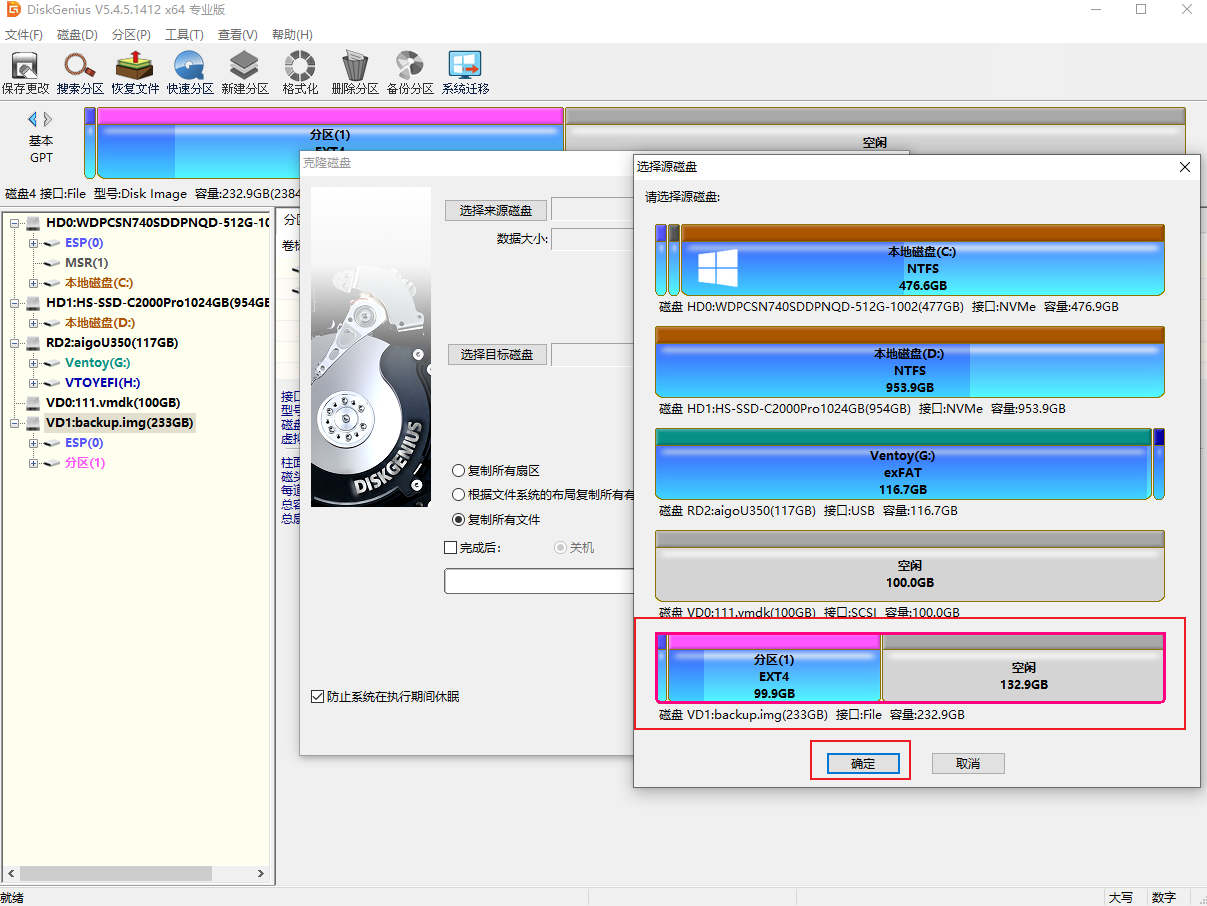
选择目的磁盘(物理磁盘,使用前要删除所有分区)
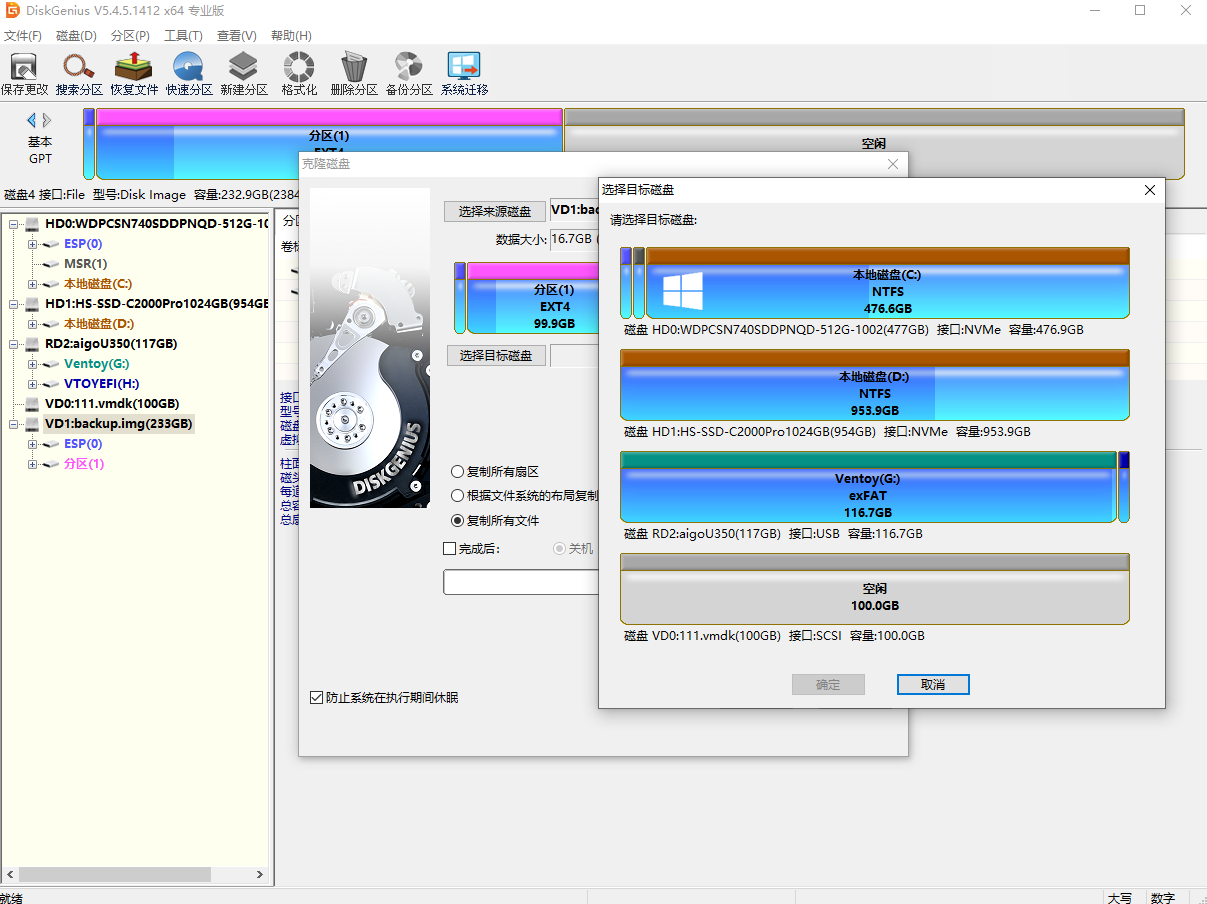
结束
到这里基本上都清楚了,backup.img只是一个源磁盘镜像文件,还原到物理和虚拟文件都可以,希望可以帮助到需要朋友,玩的开心!
看到很多兄弟有些克隆后,新系统盘有很多没有被分配想扩容未使用的磁盘,下面又写了无损扩容的过程,根据需求使用「折腾攻略三」系统盘未分配空间扩容 - 攻略分享 飞牛私有云论坛 fnOS